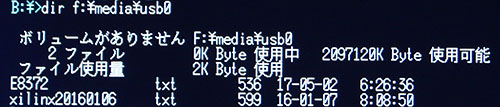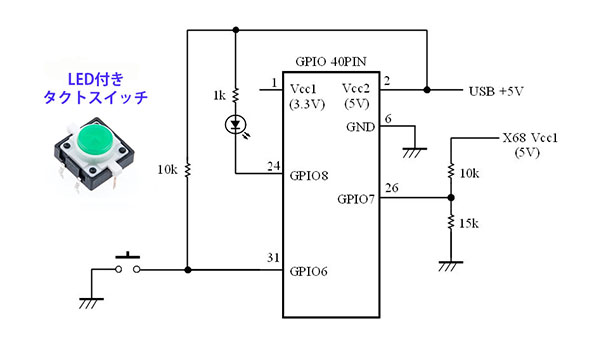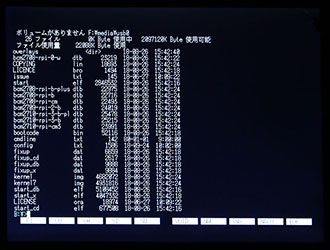|
| RaSCSIを応用したUSBメモリアクセス |
| GIMONSさんが開発されたRaSCSIにはラズパイのファイルシステムをX68000のドライブとして認識できる機能が
あります。これを利用したUSBメモリの読み書きやRaSCSIのCPUであるラズパイの電源管理が簡単にできるようUSB延長器を再改造しまし
た。 以下は、RaSCSI導入計画時から、また運用開始して感じた課題です。
次はUSBメモリの自動マウントです。
これで、ラズパイのUSB端子に接続したUSBメモリへのアクセスができました(USB端子がマイクロですので標準への変換が必要ですが) 。USBメモリは ラズパイの/media/usb0に自動的にマウントされ、アンマウントはWifi接続された他のPCのSSHクライアントからumountコマンドを 送出することで指示できます。以下はその様子をX68000側から見た様子です。
もちろん、X68000側からのUSBメモリへのコピーやED.XによるUSBメモリ上のファイルの編集もできました。ただ、やはりSSHでの アンマウントは面倒なので、次節のように、LED付き押しボタンスイッチを使ってマウント状態の表示とマウント解除指示ができるよう にしました。  タワー間の隙間に設置していたUSB延長器(元はエレコムのセルフパワーUSBハブ)を以下のように再改造しました。
タワー間の隙間に設置していたUSB延長器(元はエレコムのセルフパワーUSBハブ)を以下のように再改造しました。
下図が再改造をした延長器の様子と使用したLED付きタクトスイッチ、および最終的なGPIO廻りの追加配線図です。LEDの色は迷いましたが、最終的にラズパイのACTランプに合わせて緑色とし、保護抵抗を大きくして少し暗めにしました。
とりあえず、USBメモリのマウント制御をUSB延長器で行えるよう、新たにシェルスクリプト usb_mount_ctrl.sh を作成 し、/etc/rc.local に登録してみました。以下は作成したスクリプトとUSBメモリの操作要領です。
さて、設定の最終として、ラズパイshutdown動作の見える化機能の追加です。ラズパイは起動時やシャットダウン時にマイクロSDの アクセスに合わせてACTランプが点滅します。これを見てラズパイが起動しているか、シャットダウンが完了したか知ることができます が、その点滅をX68000の筐体の外からでも見えるようにマウント用の緑LEDに反映することにしました。 最初はラズパイのACTランプからリード線を延ばして信号を取り、RaSCSIの74LS641の未使用オープンコレクタ出力バッファでマウント 制御の回路とワイヤードOR接続しようと考えました。しかし、加工の際にリード線を引っ張ってACT用LEDがラズパイZEROの基板からランドごと はがれてしまうトラブルがあり、この件、一時はあきらめようかと思いました。その後、ネットでACTランプの動作をGPIOの指定端子に割り 当てる方法があることを知りました。具体的には、ラズパイの /boot/config.txt で
のように、GPIO番号を指定して再起動すれば、そのGPIOに繋いだLEDは全くACTランプと同じ動作をします。また、
のように、triggerファイルに指示(triggerは単なるテキストファイルでなく、メニュー選択構造となっている)すれば、SDカードアク セスによる点滅は止まり、あとは、
の要領で指示すれば、そのLEDを点灯・消灯制御できるので、これを利用することにし、最終的に、マウント制御、自動シャットダウン の動作を統合した以下のようなスクリプト mount_shut.sh を作り、/etc/rc.local に登録し直しました。また、これにより、先の空き GPIOの方向設定が勝手に変わる問題も回避できました。
これで、緑LEDはRaSCSIの起動時、終了時には点滅を、X68000使用時にはUSBメモリのマウント済み表示をするようになりました。 最後に、試しにラズパイ延長USB端子にメモリカードリーダを接続し、他のラズパイ用マイクロSDカードを挿入してみました。以下が その 様子です。同時に2つのパーティションがマウントされ、F:\media\usb0でFAT16のパーティンション、F:\media\usb1でLinuxのEXTパーティションが読み取れました。
さらに、試したところ、手持ちのWindowsでフォーマットしたSDカードやCF(コンパクトフラッシュ)にも読み書きができました。X68000起動用CFはさすがにNGでした。 今回の改造では、延長器の加工中の交換用電源スイッチの損傷、ACアダプタソケット破損、半田付けしたUSBケーブルのねじれによる芯線切れ、ラズパイのACT_LED剥離や果ては予備のラズパイZEROを通電中のRaSCSIコネクタに抜き差しして飛ばしたりとトラブル続きでした。ラズパイのGPIOの方向設定のふらつき問題にも惑わされ、完成まで思いの外時間がかかりましたが、最終的にはUSBメモリだけでなくSDを初めとするメモリカードの読み書きもできるようになりました。 実は、RaSCSI設置の本当の目的はこのUSB接続メモリの読み書きであり、長年の願いがRaSCSIで成就しました。RaSCSIとともに久しぶりの改造でしたが、うまく動作したときの感動は忘れません。改めて開発者GIMONSさんに感謝します。さて、次はやはりGIMONSさんが開発されたFDX68に挑みます。まだ、キット基板を入手したばかりですので時間はかかりますが、レポートを乞うご期待。
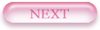 |